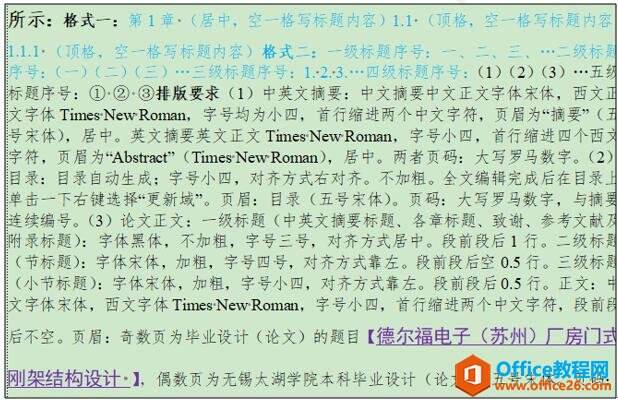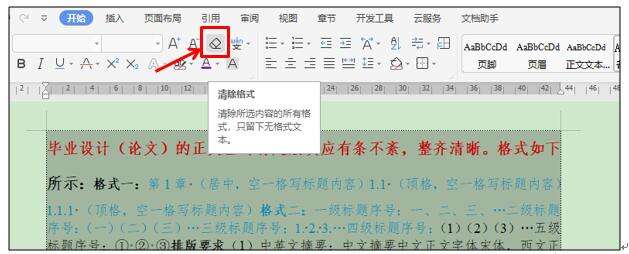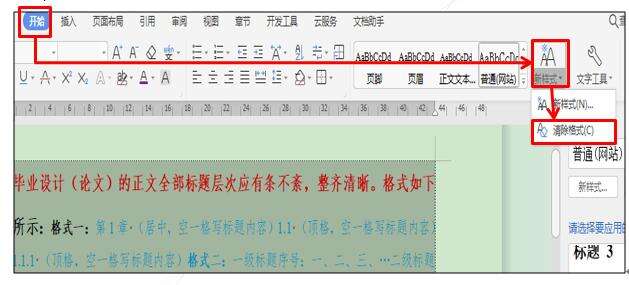WPS 如何将 word 里的文字一键变整齐
办公教程导读
收集整理了【WPS 如何将 word 里的文字一键变整齐】办公软件教程,小编现在分享给大家,供广大互联网技能从业者学习和参考。文章包含416字,纯文字阅读大概需要1分钟。
办公教程内容图文
Word文字一键变整齐
有时候我们打开一个文档,它们的格式是这样的,如下图:
看上去非常的乱,而且格式也不统一,看着有种眼晕的感觉,下面我们就来给大家变个魔术,使它瞬间就可实现格式统一的变化。首先,我们按Ctrl+A键,选中所有的文字,然后在开始菜单栏下找到一个橡皮擦一样的工具,如下图:
如果找不到,我们还可以找到开始菜单栏下的新样式工具,在下拉菜单中选择清除格式按钮,如下图:
选择确定后,所有的文字就会瞬间变的格式统一,整齐有序了。效果如下图:
办公教程总结
以上是为您收集整理的【WPS 如何将 word 里的文字一键变整齐】办公软件教程的全部内容,希望文章能够帮你了解办公软件教程WPS 如何将 word 里的文字一键变整齐。
如果觉得办公软件教程内容还不错,欢迎将网站推荐给好友。